Με την Creative Cloud η Adobe προσφέρει μια εκτενή βιβλιοθήκη γραμματοσειρών που μπορείς να χρησιμοποιήσεις ανεξάρτητα από τις εφαρμογές που χρησιμοποιείς. Είτε αναλαμβάνεις ένα δημιουργικό έργο είτε απλώς θέλεις να προσαρμόσεις τα κείμενά σου, η συγχρονισμός των γραμματοσειρών είναι μια απλή διαδικασία που σου ανοίγει έναν κόσμο ευκαιριών. Σε αυτό το σεμινάριο, θα σου δείξω βήμα προς βήμα πώς να συγχρονίσεις Fonts στην εφαρμογή Creative Cloud Desktop, έτσι ώστε να επωφεληθείς στο έπακρο από τους διαθέσιμους πόρους.
Σημαντικότερα συμπεράσματα
- Μπορείς να συγχρονίσεις αποτελεσματικά γραμματοσειρές από τη βιβλιοθήκη της Adobe.
- Υπάρχουν ποικίλες δυνατότητες για την αναζήτηση και επιλογή γραμματοσειρών.
- Οι συγχρονισμένες γραμματοσειρές είναι διαθέσιμες σε όλες τις εφαρμογές της Adobe.
Βήμα-Βήμα Οδηγίες
Βήμα 1: Πρόσβαση στις γραμματοσειρές
Για να ξεκινήσεις τη συγχρονιστική διαδικασία γραμματοσειρών, άνοιξε την εφαρμογή Creative Cloud Desktop. Εκεί θα βρεις την ενότητα για τις γραμματοσειρές. Για να φτάσεις αυτήν την ενότητα, κάνε κλικ στους διαθέσιμους συνδέσμους πόρων στην εφαρμογή.
Βήμα 2: Επιλογή και αναζήτηση γραμματοσειρών
Μετά την πρόσβαση στην ενότητα γραμματοσειρών, ανοίγει ένα παράθυρο περιήγησης που σου προσφέρει τη δυνατότητα να εξερευνήσεις διάφορες γραμματοσειρές. Εδώ μπορείς να ψάξεις συγκεκριμένες γραμματοσειρές επιλέγοντας διάφορα χαρακτηριστικά όπως πάχος, πλάτος και αντίθεση.
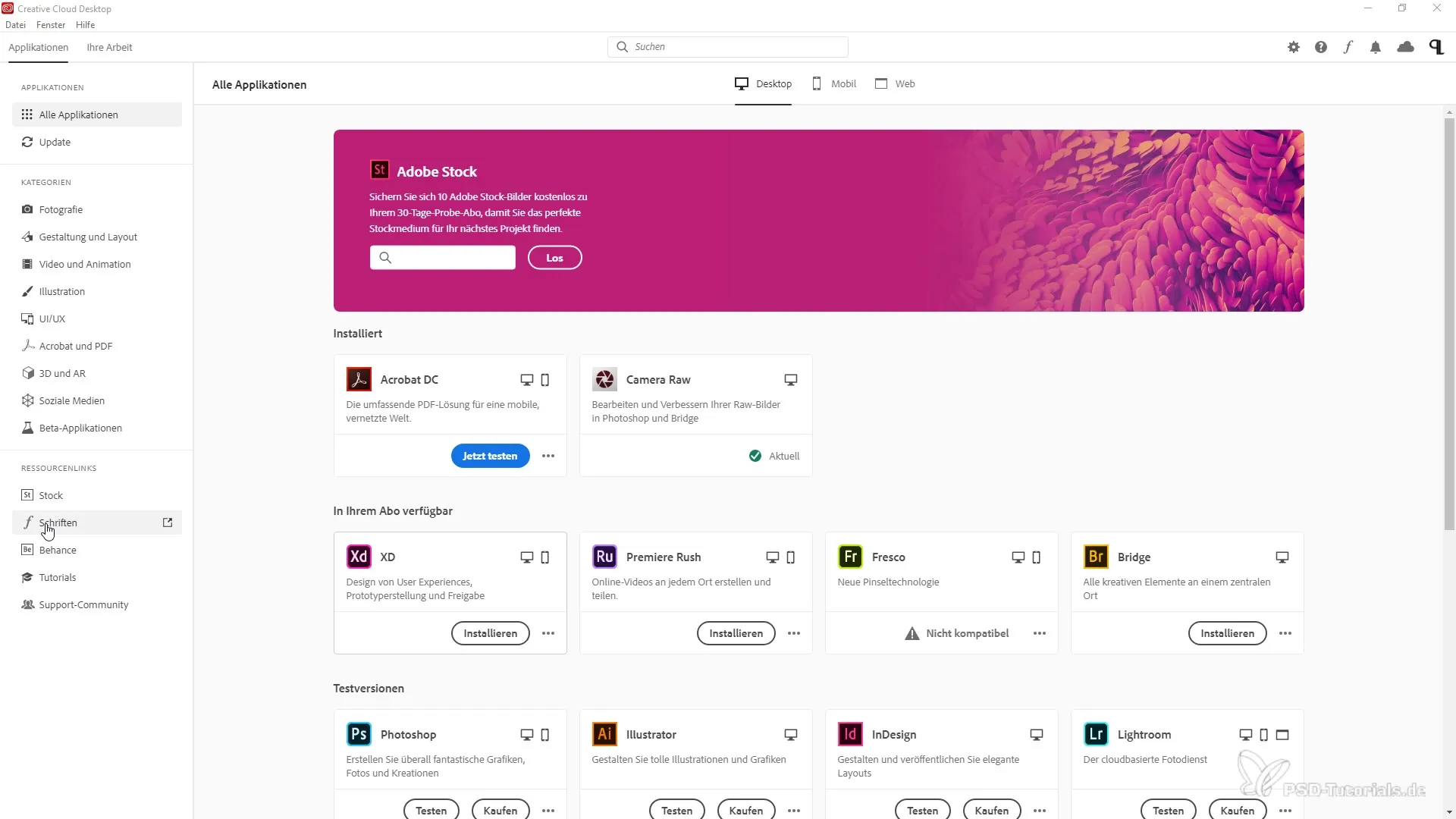
Βήμα 3: Εφαρμογή φίλτρων αναζήτησης
Έχεις επίσης τη δυνατότητα να φιλτράρεις τις γραμματοσειρές κατά γλώσσα ή τύπο, π.χ. Sans Serif ή Fraktur. Αυτό διευκολύνει την αναζήτηση κατάλληλων γραμματοσειρών για το έργο σου.
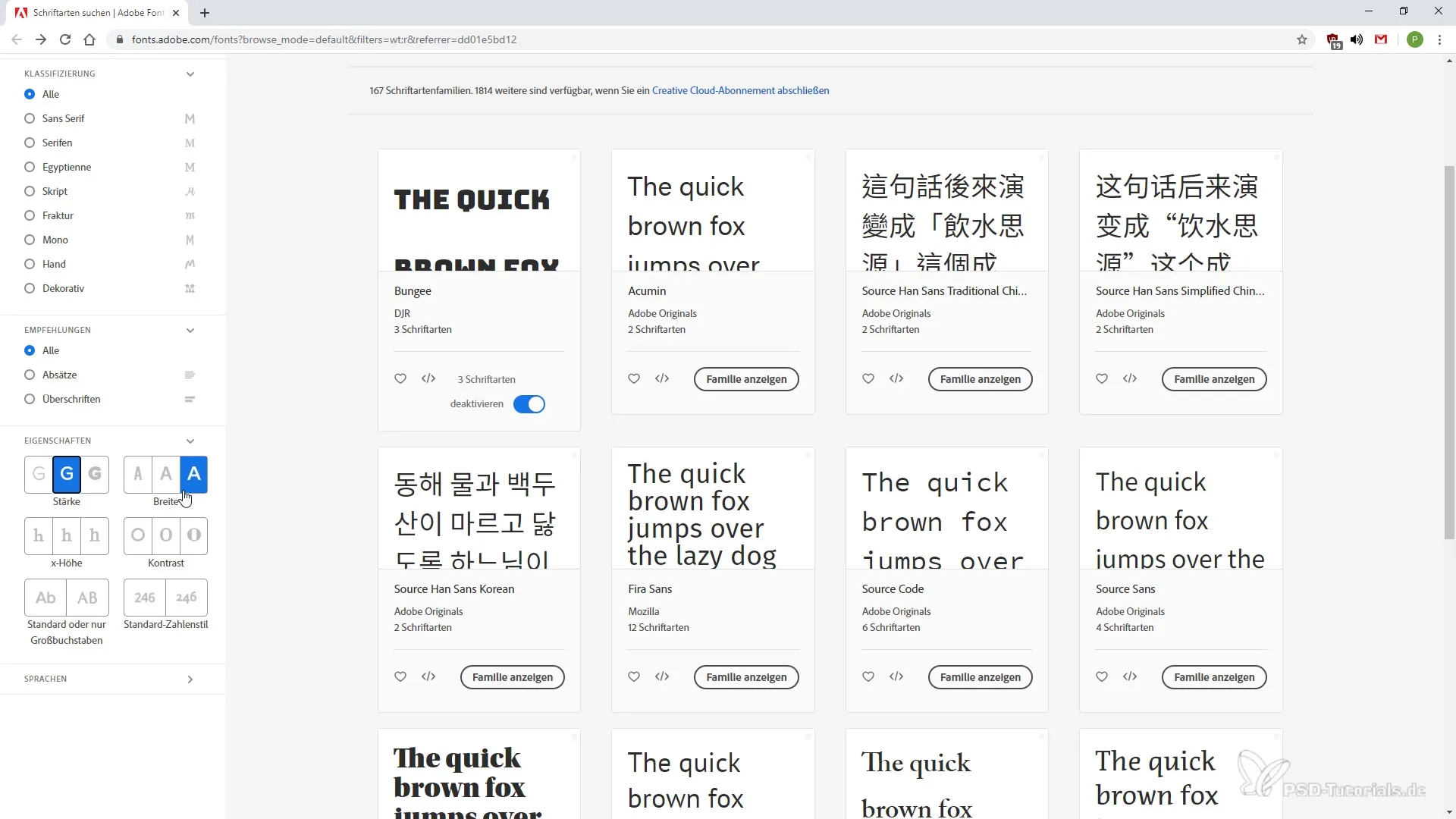
Βήμα 4: Προβολή και προσαρμογή γραμματοσειρών
Αφού ανακαλύψεις μια γραμματοσειρά που σου αρέσει, μπορείς να την εξετάσεις πιο προσεκτικά. Είναι δυνατόν να προσαρμόσεις το μέγεθος κειμένου και να δεις πώς φαίνεται η γραμματοσειρά στο προτιμώμενο πλαίσιο σου.
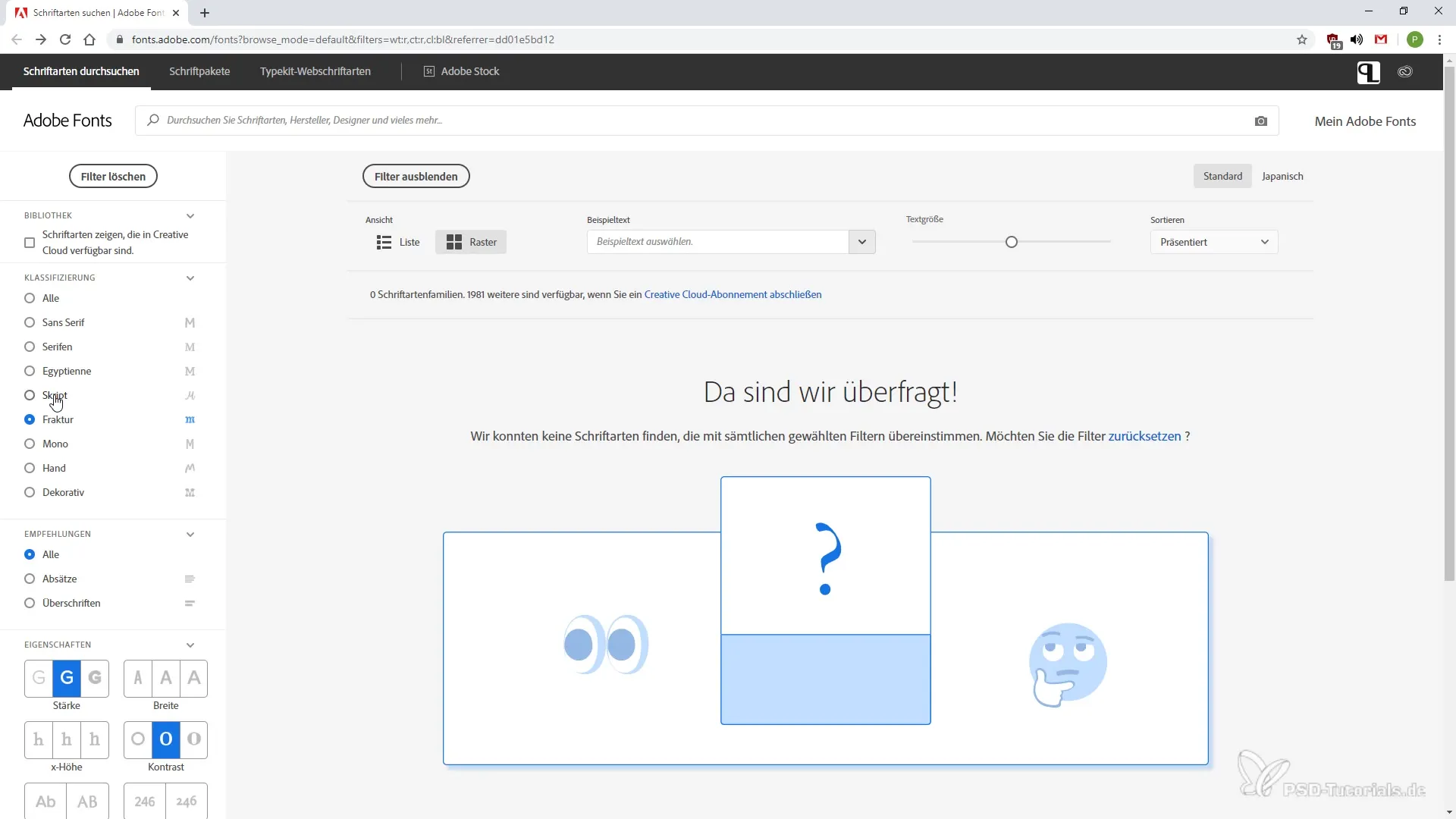
Βήμα 5: Ενεργοποίηση γραμματοσειρών
Αν διαπιστώσεις ότι η γραμματοσειρά ταιριάζει στο σχέδιο σου, μπορείς να την ενεργοποιήσεις. Για αυτό κάνε κλικ στο αντίστοιχο κουμπί για να ελευθερώσεις τη γραμματοσειρά για τη χρήση σου. Εάν πρόκειται για γραμματοσειρά με πολλές παραλλαγές, έχεις επιλογή μεταξύ διαφόρων στυλ.
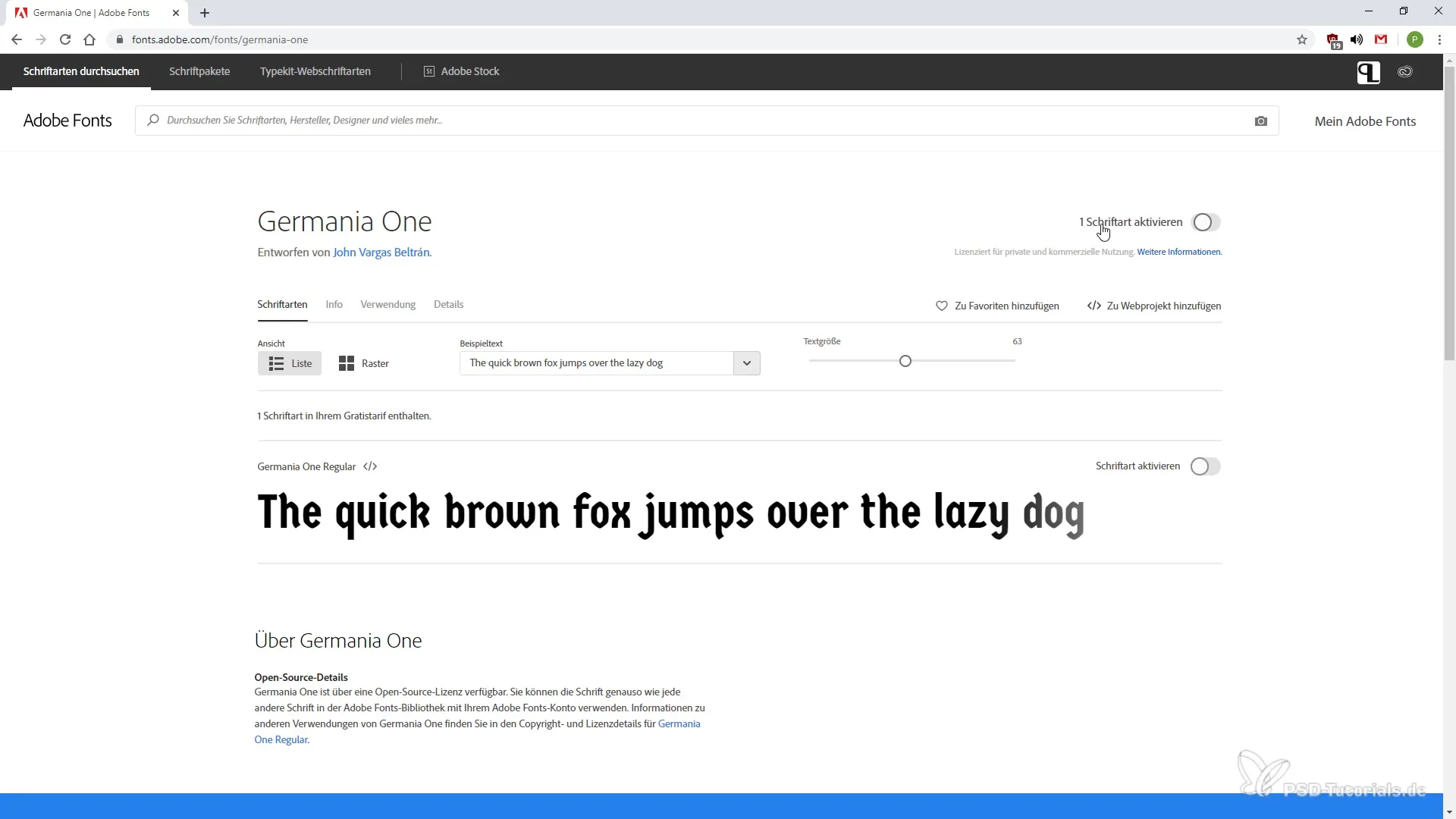
Βήμα 6: Δοκιμή παραδειγματικών κειμένων
Υπάρχει επίσης η δυνατότητα να δοκιμάσεις παραδειγματικά κείμενα με τη συγκεκριμένη γραμματοσειρά. Γράψε το κείμενό σου και δες πώς εμφανίζεται σε διαφορετικές γραμματοσειρές. Αυτό σου δίνει μια καλύτερη εικόνα για το ποιο Font ταιριάζει καλύτερα στο περιεχόμενό σου.
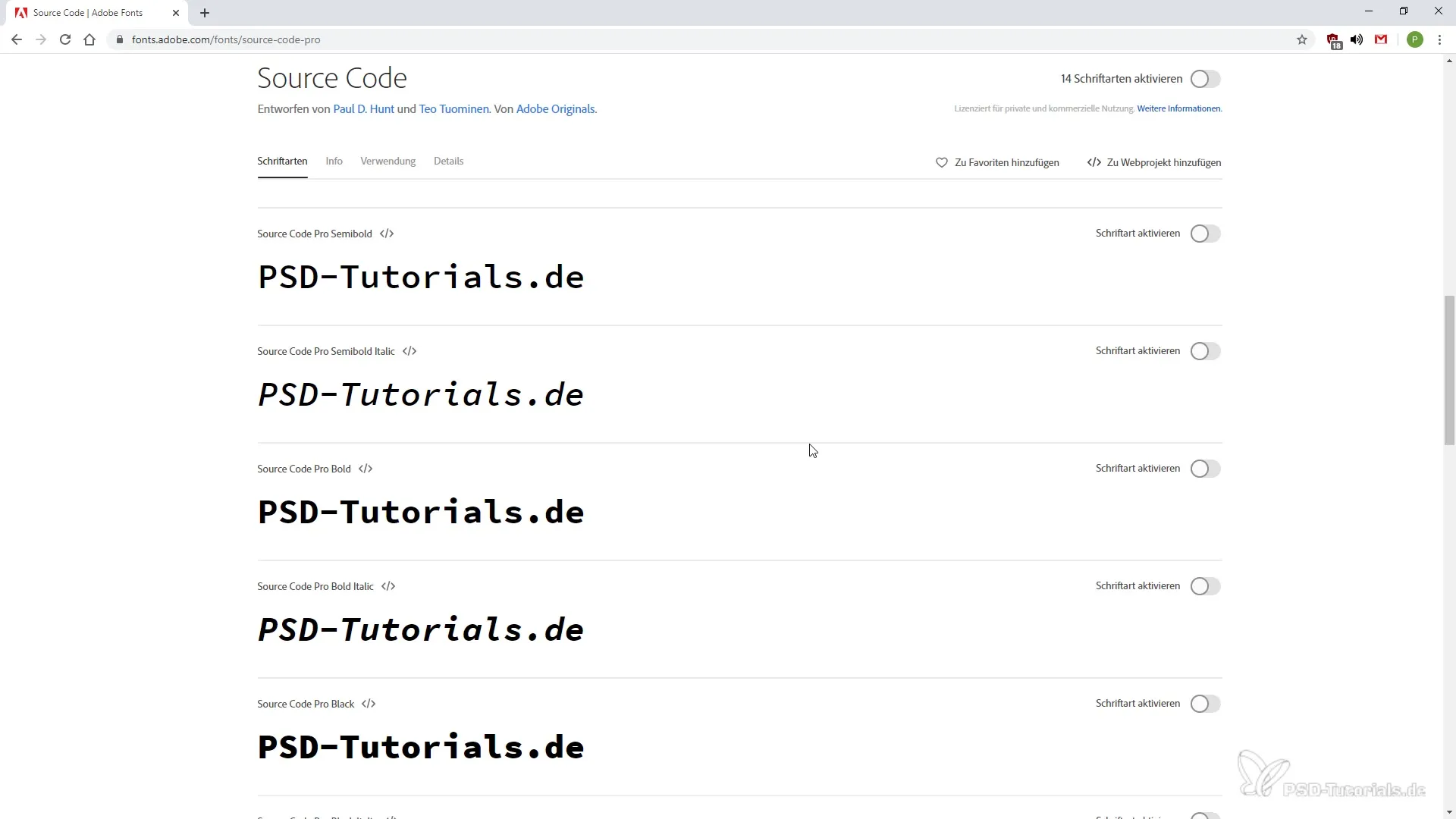
Βήμα 7: Συγχρονισμός των γραμματοσειρών
Αφού έχεις ενεργοποιήσει τη γραμματοσειρά, θα μπεις στην περιοχή λήψης, όπου αρχίζει ο συγχρονισμός της γραμματοσειράς στην Creative Cloud. Η επιλεγμένη γραμματοσειρά θα είναι διαθέσιμη για όλες τις εφαρμογές Adobe.
Βήμα 8: Διαχείριση των γραμματοσειρών σου
Στην επάνω δεξιά γωνία της εφαρμογής Creative Cloud, μπορείς να δεις τις πιο πρόσφατα συγχρονισμένες γραμματοσειρές. Εδώ έχεις τη δυνατότητα να τις διαχειριστείς ή να αναζητήσεις για περαιτέρω απαραίτητες γραμματοσειρές.
Σύνοψη – Επιλογή γραμματοσειρών στην Creative Cloud: Συγχρονίζοντας αποτελεσματικά Fonts
Η Συγχρονιστική διαδικασία γραμματοσειρών στην Creative Cloud είναι μια απλή διαδικασία που σε βοηθά να απολαμβάνεις δημιουργική ελευθερία στα έργα σου. Μπορείς να επιλέγεις, να προσαρμόζεις και να χρησιμοποιείς γραμματοσειρές αποτελεσματικά σε όλες τις εφαρμογές Adobe.
Συχνές ερωτήσεις
Πώς μπορώ να βρω γραμματοσειρές στην Creative Cloud;Μέσω των συνδέσμων πόρων στην εφαρμογή Creative Cloud Desktop, μπορείς να αποκτήσεις πρόσβαση στις γραμματοσειρές και να τις περιηγηθείς.
Μπορώ να φιλτράρω τις γραμματοσειρές κατά τύπο;Ναι, μπορείς να προσαρμόσεις την αναζήτηση κατά γλώσσα, τύπο και διάφορα χαρακτηριστικά για να βρεις την κατάλληλη γραμματοσειρά.
Πού μπορώ να δω τις συγχρονισμένες γραμματοσειρές μου;Στην επάνω δεξιά γωνία της εφαρμογής Creative Cloud, μπορείς να δεις πληροφορίες σχετικά με τις πιο πρόσφατα συγχρονισμένες γραμματοσειρές.


